- Scoprire EaseUS
- Chi Siamo
- Recensioni & Premi
- Contatta EaseUS
- Rivenditore
- Affiliato
- Mio Conto
- Sconto Education
Argomenti Relativi
- 01 HDD vs SSD [Pro e contro]
- 02 Come installare un nuovo hard disk/SSD
- 03 Come inizializzare SSD/HDD
- 04 Come partizionare HDD in Windows
- 05 Come partizionare hard disk Windows 11/10
- 06 Come spostare sistema operativo su SSD
- 07 Come formattare HDD gratis
- 08 Clonare HDD su SSD più piccolo
- 09 Hard disk lento: Come velocizzare HDD
- 10 Controlla & correggi errori hard disk
- 11 Hard disk non gira
- 12 Hard disk esterno fa rumore
- 13 Alternativa a HDD Regenerator
- Durata della lettura: 3-5 minuti.
- Si applica a: Correzione del clic sul disco rigido in Windows 10/8/7, correzione del clic sul disco rigido interno/esterno, nessuna perdita di dati.
"Ho collegato il mio disco rigido esterno WD al mio laptop, continuava a uscire un clic. Anni di foto dei miei figli sono andati perduti. Come posso risolvere il problema e recuperare i miei dati?"
Si sente un forte rumore "clic, clic, clic" quando si avvia il computer o si collega un disco rigido esterno al PC? Non preoccuparti. Questa pagina copre tutte le soluzioni affidabili per te. Scopri come risolvere il problema facendo clic sul disco rigido per funzionare di nuovo:
| Soluzioni praticabili | Risoluzione dei problemi |
|---|---|
| Correzione 1. Recupera i dati dal clic su disco | Se il tuo disco rigido è accessibile, per mantenere i dati al sicuro, esegui il software di ripristino EaseUS per scansionare e ripristina i dati prima di risolvere i problemi... Passi completi |
| Correzione 2. Utilizza il servizio di recupero dati | Se lo strumento di recupero file non riesce a ripristinare i dati persi, rivolgersi a un servizio di recupero dati manuale per recuperare i dati dal disco RAW o danneggiato... Passi completi |
| Correzione 3. Cambia facendo clic su Connessione disco | Verifica se il cavo di collegamento è rotto; verifica se il cavo di alimentazione è allentato; controlla se stai utilizzando un'unità compatibile; collega il disco rigido... Passi completi |
| Correzione 4. Blocca o scarica il disco rigido | Apri la custodia del tuo computer o laptop e elimina tutta la polvere sulla ventola. Aggiungi una ventola extra al tuo computer e raffredda l'unità. Smetti di usare il computer... Passi completi |
| Correzione 5. Invia il disco rigido per la riparazione | Contatta il produttore del disco rigido o il centro di riparazione locale per riparare il clic dell'unità. Oppure Ottieni una nuova unità... Passi completi |
Panoramica del clic su disco rigido interno/esterno
È normale che un disco rigido o un disco rigido esterno continui a fare clic? Dipende. Scopri cosa significa quando il tuo disco rigido fa clic e cosa ha causato questo problema sul tuo disco.

Sintomi del clic sul disco rigido:
- Il disco va bene con la luce accesa, con un suono di clic leggero e basso.
- Il disco rigido ha un problema di connessione mentre scatta lentamente con un piccolo suono.
- Il disco presenta un problema di "morte di clic": clic veloce ed emette un forte rumore "Clic, clic, clic".
Cosa ha causato il clic del disco rigido (esterno):
- Problema di alimentazione: alimentazione insufficiente, errore di rotazione del disco rigido.
- Collegamento problematico: Cavo di collegamento incompatibile o problematico.
- Danni fisici: fuoco bruciato, acqua annegata, alta temperatura, ecc.
- Problemi hardware: testina del disco usurata/spostata, area di servizio danneggiata, PCB danneggiato, ecc.
5 correzioni per il clic sul disco rigido (esterno).
Normalmente, il clic sul disco rigido è considerato un segno di guasto del disco rigido. Quindi, come riparare un clic sul disco rigido (esterno)? Se riscontri il problema, controlla prima lo stato del tuo disco rigido:
- Fare clic sul disco rigido ma funziona ancora (accessibile)
- Clic del disco rigido e non rilevato
Se il tuo disco rigido cliccando è ancora accessibile, segui il Metodo 1 e il Metodo 2 e prendi prima i dati dal tuo disco. Se l'unità non viene rilevata o non viene riconosciuta, passare al Metodo 3 per iniziare a risolvere questo problema.
Correzione 1. Recupera i dati facendo clic sul disco rigido che funziona ancora
Quando l'unità di clic viene rilevata senza che vengano visualizzati file, avrai bisogno di un software di ripristino del disco rigido affidabile per recuperare prima i dati del disco mancanti. Qui, EaseUS Data Recovery Wizard può aiutare.
Con il software EaseUS, puoi persino applicare questo software per recuperare i dati da un disco rigido guasto. Ecco i passaggi per recuperare i dati da un disco rigido facendo clic:
Passo 1. Scarica e lancia EaseUS Data Recovery Wizard sul computer, seleziona il hard disk dove hai perso dati, clicca sul pulsante "Scansiona".
Passo 2. Il software di recupero dati inizierà subito una scansione per cercare dati persi su hard disk, si prega di attendere con pazienza.
Passo 3. Dopo la scansione, puoi visualizzare in anteprima questi dati o file recuperabili elencati, e seleziona quelli desiderati cliccando "Recupera". Puoi anche trovare velocemente i file tramite le funzioni "Cerca" o "Filtro".
Correzione 2. Passare al servizio di recupero dati per ripristinare facendo clic sui dati del disco
Se il software di recupero dati EaseUS non riesce a ripristinare i dati dal tuo disco rigido rilevabile e cliccabile, il servizio di recupero dati manuale è ciò di cui hai bisogno.
Servizi di recupero dati EaseUS
Clicca qui per contattare i nostri esperti per una valutazione gratuita
Consulta gli esperti di recupero dati di EaseUS per un servizio di ripristino manuale individuale. Potremmo offrire i seguenti servizi dopo la diagnosi GRATUITA
- Ripara la struttura RAID danneggiata, riavvia il sistema operativo Windows e il file del disco virtuale danneggiato (.vmdk, .vhd, .vhdx, ecc.).
- Recupera/ripara la partizione persa e l'unità ripartita.
- Non formattare il disco rigido e riparare l'unità grezza (unità crittografata Bitlocker)
- Correggi i dischi che diventano partizioni protette da GPT
Suggerimenti estesi: Software di recupero dati rispetto al servizio di recupero dati manuale
Dopo aver ripristinato i dati dal disco rigido facendo clic, è possibile seguire le correzioni seguenti una per una per riparare e far funzionare nuovamente il disco rigido facendo clic.
Correzione 3. Modifica la connessione del disco rigido per correggere il clic sull'unità
Per lo più, è probabile che un'alimentazione insufficiente causi un clic sul disco rigido, in alcuni casi è utile cambiare la porta USB. Inoltre, un cavo di connessione rotto o incompatibile può anche causare un errore di clic del disco.
Di seguito sono riportati i passaggi per la risoluzione dei problemi di un clic sul disco rigido:
Passaggio 1. Verifica se il cavo di connessione è rotto.
In caso affermativo, acquistare un nuovo cavo e ricollegare il disco rigido (esterno) clic al computer.
Passaggio 2. Verifica se il cavo di alimentazione è allentato.
In caso affermativo, scollegare e ricollegare il cavo di alimentazione, collegarlo saldamente al computer e all'unità.

Passaggio 3. Verifica se stai utilizzando un'unità compatibile.
Se è stata collegata un'unità esterna USB.30 tramite un cavo USB 2.0, l'unità potrebbe non essere riconosciuta e produrre anche rumori di clic.
Passaggio 4. Collega il disco rigido (esterno) che fa clic su un altro computer.
Se l'unità continua a fare clic sul tuo computer, prova a collegarla a un altro computer.
Passaggio 5. Estrae il disco rigido dal contenitore del disco e collegarlo al PC come disco esterno.
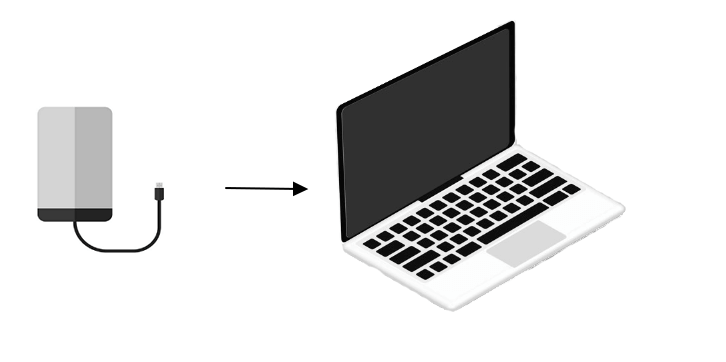
Questi suggerimenti possono escludere tutti i problemi di connessione che possono esistere. Se il rumore del clic persiste, continua a provare altre correzioni descritte di seguito. Se non riesci ad accedere ai dati salvati, torna al Metodo 1 per assistenza.
Correzione 4. Blocca o raffredda il disco rigido
Quando un disco rigido si surriscalda, è possibile che dal computer esca un clic. Il congelamento del disco rigido può, da un lato, raffreddare il dispositivo e, dall'altro, ridurre i componenti all'interno per liberare quelli bloccati o intrappolati.
Per bloccare il disco rigido, ecco i passaggi che puoi seguire:
Passaggio 1. Apri la custodia del computer o del laptop, elimina tutta la polvere dalla ventola.

Passaggio 2. Aggiungi una ventola aggiuntiva al computer e raffredda l'unità.
Passaggio 3. Smetti di usare il computer e attendi che l'unità si raffreddi.
Una volta che il disco rigido funziona di nuovo, esegui il backup dei dati o recupera i dati dall'hard disk immediatamente.
Passaggio 4. Se il disco rigido è troppo vecchio, acquista un nuovo disco e sostituisci quello vecchio.

Correzione 5. Invia facendo clic su disco rigido per la riparazione
Se il suono del clic persiste, temo che ci siano problemi hardware significativi, come un lettore di testine rotto, componenti danneggiati sul disco rigido.
In questo caso, potrebbe essere necessario l'aiuto di specialisti di riparazione del disco rigido per riparare il disco rigido che fa clic e recuperare i dati da esso.
Per fare ciò, hai tre opzioni per fare clic su Riparazione del disco rigido:
1. Invia il disco rigido difettoso per la sostituzione se è ancora in garanzia.
Se il clic del disco rigido è irreparabile, passare a uno nuovo è l'unica scelta per te.
2. Contatta il team di supporto del produttore del disco rigido per assistenza.
3. Porta il disco rigido che fa clic su un centro di riparazione disco rigido locale .
Gli specialisti possono sostituire la scheda di controllo in caso di guasto elettrico o sostituire la testina del disco se è debole o danneggiata.
È possibile riparare un disco rigido che fa clic, fai funzionare il tuo disco ora
In questa pagina, abbiamo spiegato perché il tuo disco rigido fa clic, ti abbiamo guidato a recuperare i dati e correggere un clic sul disco rigido con 5 correzioni affidabili.
- Se si verifica un problema di clic sul disco rigido/disco rigido esterno ma il disco è ancora apribile, passare al software di backup gratuito ed eseguire prima il backup di tutti i file su un altro dispositivo sicuro.
- Se il dischetto è inaccessibile, ripristinare prima i dati dall'unità con l'affidabile software di recupero dati EaseUS.
- Successivamente, puoi provare a cambiare i cavi di connessione, raffreddare l'unità o portarla in riparazione in base alle cause dei clic sui dischi.
È possibile riparare un disco rigido che fa clic o un disco rigido esterno. Segui i suggerimenti in questa pagina per far funzionare di nuovo il tuo disco rigido malfunzionante.
Domande frequenti sul clic sul disco rigido
Se hai ancora domande su questo problema, controlla le domande e le risposte di seguito per assistenza.
1. Quali sono i segni di un guasto del disco rigido?
Ecco alcuni segni di disco rigido imminente o guasto:
- Strani rumori, come clic o ronzii.
- Errori ripetuti del programma o del disco.
- Messaggi di errore che compaiono frequentemente.
- Dispositivo non rilevabile, non riconosciuto.
- Impossibile caricare dati né sistema.
- L'unità lampeggia ma non funziona.
2. Perché il mio PC emette un clic?
- Suono di clic basso: il computer sta leggendo e scrivendo dati sul disco rigido.
- Suono di clic forte: il disco rigido sta facendo clic con la testina del disco rigido malfunzionante.
- Il computer e il disco rigido sono surriscaldati.
3. Cosa fare con un disco rigido guasto o in esaurimento?
Se il tuo disco rigido si guasta o si spegne, emettendo un clic, ci sono alcune soluzioni da provare:
- Recupera i dati dal disco rigido guasto se è avviabile.
- Eseguire il backup dei dati dal disco rigido guasto se non è avviabile.
- Rivedere il disco rigido in via di estinzione cambiando il cavo di alimentazione, aggiornando il driver del disco, ecc.
- Invia l'unità per la riparazione se è in garanzia.
Articoli Relativi
-
Risolvere problema che Google Chrome non scarica file
![author icon]() Elsa/06/11/2025
Elsa/06/11/2025 -
Come visualizzare/eliminare la cronologia di Chrome
![author icon]() Anna/06/11/2025
Anna/06/11/2025 -
Come risolvere l'errore 'Impossibile trovare il file specificato'
![author icon]() Lucas/06/11/2025
Lucas/06/11/2025 -
Gratuito software di recupero PDF
![author icon]() Grazia/06/11/2025
Grazia/06/11/2025


